ტოპ 5 გზა WhatsApp-ის ვიდეოების გამოსწორების მიზნით, რომლებიც არ არის ნაჩვენები გალერეაში
Miscellanea / / June 05, 2023
WhatsApp რჩება პრიორიტეტულ აპლიკაციად ორ მილიარდზე მეტი მომხმარებლისთვის მთელ მსოფლიოში. თუ თქვენ მიიღებთ უამრავ ფოტოს და ვიდეოს WhatsApp-ზე, ადვილია მათი ნახვა თქვენი ტელეფონის გალერეის აპში. თუ ის ვიდეოები და ფოტოები ვერ გამოჩნდება გალერეის აპლიკაციაში თქვენს ტელეფონზე? აქ მოცემულია პრობლემების მოგვარების მთავარი ხრიკები პრობლემის გადასაჭრელად.

როდესაც WhatsApp-ის ვიდეოები არ გამოჩნდება გალერეაში, თქვენ უნდა გახსნათ აპი და გადახვიდეთ ინდივიდუალურ ჩეთებზე ვიდეოების საპოვნელად. ეს შრომატევადია და გრძელვადიან პერსპექტივაში არ არის შესაბამისი ვარიანტი. ამის ნაცვლად, შეგიძლიათ გამოიყენოთ ნაგულისხმევი გალერეის აპი და მართოთ WhatsApp-ის ყველა ფოტო და ვიდეო. აი, როგორ შეგიძლიათ პრობლემის მოგვარება.
1. შეამოწმეთ ქსელის კავშირი
WhatsApp ავტომატურად ჩამოტვირთავს მედიას ფონზე აქტიური მობილური ინტერნეტით და Wi-Fi კავშირით. აპი არ ჩამოტვირთავს და არ შეინახავს ვიდეოებს თქვენს გალერეაში, თუ თქვენს ტელეფონს ქსელთან დაკავშირების პრობლემა შეექმნა.

თუ იყენებთ WhatsApp-ს iPhone-ზე, შეგიძლიათ გადაფურცლეთ ქვემოთ ზედა მარჯვენა კუთხიდან და ჩართოთ თვითმფრინავის რეჟიმი. შეგიძლიათ გამორთოთ გარკვეული დროის შემდეგ. მაგრამ თუ იყენებთ WhatsApp-ს Android-ზე, თქვენ უნდა გადაფურცლეთ ზემოდან ქვემოთ, რათა შეტყობინებების ცენტრში შეხვიდეთ თვითმფრინავის რეჟიმში. შემდეგ გამორთე. მას შემდეგ, რაც დაბრუნდებით სამუშაო ქსელის კავშირზე, მიჰყევით სხვა მეთოდებს WhatsApp-ში ვიდეოს ავტომატური ჩამოტვირთვის ჩასართავად.
2. ჩართეთ მედიის ავტომატური ჩამოტვირთვა ვიდეოებისთვის
თუ თქვენ ეყრდნობით მედიის ავტომატური ჩამოტვირთვის ვარიანტს WhatsApp-ში ფოტოების და ვიდეოების შესანახად, გამოიყენეთ ქვემოთ მოცემული ნაბიჯები, რომ ჩართოთ ის ვიდეოებისთვის. ჩვენ გავაშუქებთ როგორც WhatsApp-ს iOS-ისთვის, ასევე Android-ისთვის პოსტის განმავლობაში.
Android
Ნაბიჯი 1: გახსენით WhatsApp თქვენს Android ტელეფონზე.
ნაბიჯი 2: აირჩიეთ ქაბაბის მენიუ (სამი წერტილი) ზედა მარჯვენა კუთხეში. აირჩიეთ პარამეტრები შემდეგი მენიუდან.


ნაბიჯი 3: აირჩიეთ "შენახვა და მონაცემები".

ნაბიჯი 4: შეეხეთ „მობილური ინტერნეტის გამოყენებისას“ და აირჩიეთ „ვიდეოების“ გვერდით მონიშნული ნიშანი. ანალოგიურად, აირჩიეთ „Wi-Fi-თან დაკავშირებისას“ და აირჩიეთ ვიდეოები.


WhatsApp Android-ზე დაიწყებს ყველა მიღებული ვიდეოს ავტომატურ ჩამოტვირთვას ფონზე.
iPhone
Ნაბიჯი 1: გაუშვით WhatsApp თქვენს iPhone-ზე. აირჩიეთ პარამეტრების მექანიზმი ქვედა მარჯვენა კუთხეში.

ნაბიჯი 2: აირჩიეთ "შენახვა და მონაცემები".

ნაბიჯი 3: აირჩიეთ ვიდეო მედია ავტომატური ჩამოტვირთვის ქვეშ.

ნაბიჯი 4: შეეხეთ Wi-Fi ან Wi-Fi და ფიჭური.

ვიდეოები, რომლებიც ავტომატურად ჩამოტვირთავს ვიდეოებს, რჩება მხოლოდ ჩეთის ცალკეულ თემებში. შეგიძლიათ გადახვიდეთ WhatsApp-ის თითოეულ ჩატში და ხელით შეინახოთ ვიდეო თქვენი ტელეფონის გალერეაში.
Ნაბიჯი 1: გახსენით ნებისმიერი ვიდეო WhatsApp-ზე.
ნაბიჯი 2: შეეხეთ გაზიარების ხატულას ქვედა მარცხენა კუთხეში.

ნაბიჯი 3: აირჩიეთ შენახვა.

3. ჩართეთ შენახვა გალერეაში
ვიდეოების ავტომატური ჩამოტვირთვის შემდეგ, შეგიძლიათ ავტომატურად შეინახეთ ისინი პირდაპირ თქვენი ტელეფონის გალერეაში. თქვენ არ გჭირდებათ თითოეული ვიდეოს ცალკე შენახვა შიდა მეხსიერებაში. თქვენ უნდა გააკეთოთ პარამეტრების შესწორება WhatsApp-ის პარამეტრებიდან iPhone-სა და Android-ზე.
Android
Ნაბიჯი 1: გადადით WhatsApp-ის პარამეტრებში თქვენს Android ტელეფონზე (შეამოწმეთ ზემოთ მოცემული ნაბიჯები).
ნაბიჯი 2: აირჩიეთ ჩეთები.

ნაბიჯი 3: ჩართეთ „მედიის ხილვადობის“ გადართვა.

ოფცია აჩვენებს ახლად ჩამოტვირთულ ვიდეოებსა და ფოტოებს თქვენი მოწყობილობის გალერეაში.
თქვენ შეგიძლიათ იგივე ჩართოთ ინდივიდუალური ჩეთებისთვისაც. ეს ხელს შეუშლის თქვენი გალერეის შევსებას არასაჭირო ვიდეოებით.
Ნაბიჯი 1: გახსენით ნებისმიერი WhatsApp ჩატი და შეეხეთ კონტაქტის სახელს ზედა ნაწილში.

ნაბიჯი 2: აირჩიეთ მედია ხილვადობა.
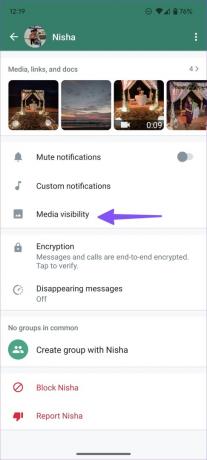
ნაბიჯი 3: შეეხეთ რადიო ღილაკს Yes-ის გვერდით და დააჭირეთ OK.

iPhone
Ნაბიჯი 1: გახსენით WhatsApp პარამეტრები თქვენს iPhone-ზე (იხილეთ ზემოთ მოცემული ნაბიჯები).
ნაბიჯი 2: გახსენით ჩეთების მენიუ.

ნაბიჯი 3: ჩართეთ გადამრთველი "შენახვა კამერის როლში".

ზემოთ მოყვანილი ნაბიჯები ჩართავს „კამერის როლში შენახვას“ WhatsApp-ის ყველა საუბარში. თქვენ შეგიძლიათ იგივე ჩართოთ მხოლოდ შერჩეული ჩეთებისთვის.
Ნაბიჯი 1: გახსენით WhatsApp თქვენს ტელეფონზე და ეწვიეთ ნებისმიერ ჩატს.
ნაბიჯი 2: აირჩიეთ თქვენი საკონტაქტო სახელი ზედა.

ნაბიჯი 3: შეეხეთ „კამერის როლში შენახვას“.

ნაბიჯი 4: აირჩიეთ ყოველთვის.

4. შეამოწმეთ შიდა მეხსიერება
თუ თქვენს iPhone-ს ან Android-ს შიდა მეხსიერება აკლია, თქვენი გადმოწერილი ვიდეოები არ გამოჩნდება მოწყობილობის გალერეაში. თქვენ ყოველთვის შეგიძლიათ წაშალოთ შეუსაბამო აპები, რათა დაიბრუნოთ სივრცე თქვენს ტელეფონზე. წაიკითხეთ ჩვენი სახელმძღვანელო iPhone-ზე მეხსიერების გათავისუფლება და Android ნებისმიერი აპლიკაციის წაშლის გარეშე.
5. WhatsApp ქეშის გასუფთავება (Android)
Android-ზე WhatsApp-ის კორუმპირებული ქეშის გამო, თქვენ შეიძლება ვერ იხილოთ გადმოწერილი ვიდეოები გალერეაში. გავასუფთავოთ WhatsApp-ის ქეში და სცადოთ ხელახლა.
Ნაბიჯი 1: დიდხანს შეეხეთ WhatsApp აპის ხატულას და შეეხეთ „i“ აპის ინფორმაციის მენიუს გასახსნელად.

ნაბიჯი 2: აირჩიეთ "შენახვა და ქეში".

ნაბიჯი 3: შეეხეთ „ქეშის გასუფთავებას“ და დაადასტურეთ თქვენი გადაწყვეტილება.

გასუფთავება ქეში არ წაშლის პირად მონაცემებს ან ჩეთები.
მარტივად შედით თქვენს WhatsApp ვიდეოებზე
თუ ჩამოტვირთავთ კორუმპირებულ ვიდეოს ან ჩამოტვირთვის პროცესში შეცდომის წინაშე აღმოჩნდებით, ვიდეო არ გამოჩნდება თქვენი მოწყობილობის გალერეაში. თქვენ უნდა სთხოვოთ გამგზავნს ვიდეოს ხელახლა გაგზავნა. ეს შეიძლება ყოველთვის არ ჩანდეს სასიამოვნო. მიჰყევით ზემოთ მოცემულ მეთოდებს, რათა დარწმუნდეთ, რომ WhatsApp-ის ვიდეოები, რომლებსაც მიიღებთ, მოხვდება ტელეფონის გალერეის აპლიკაციაში.
ბოლოს განახლდა 2022 წლის 20 ოქტომბერს
ზემოთ მოყვანილი სტატია შეიძლება შეიცავდეს შვილობილი ბმულებს, რომლებიც დაგეხმარებათ Guiding Tech-ის მხარდაჭერაში. თუმცა, ეს არ იმოქმედებს ჩვენს სარედაქციო მთლიანობაზე. შინაარსი რჩება მიუკერძოებელი და ავთენტური.

Დაწერილია
პართი ადრე მუშაობდა EOTO.tech-ზე, რომელიც აშუქებდა ტექნიკურ სიახლეებს. ის ამჟამად მუშაობს Guiding Tech-ში, წერს აპლიკაციების შედარების, გაკვეთილების, პროგრამული რჩევებისა და ხრიკების შესახებ და ღრმად ჩაყვინთვის iOS, Android, macOS და Windows პლატფორმებზე.



